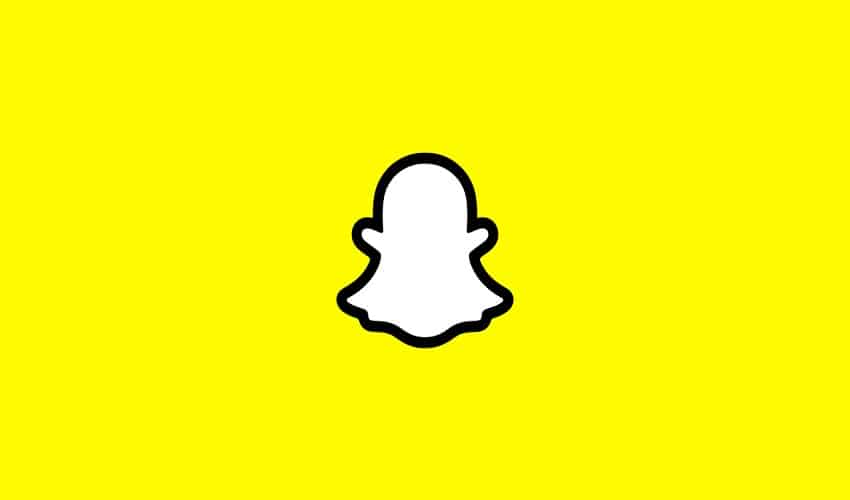
طريقة تثبيت سناب شات أخر إصدار
أصبح سناب شات أحد أكثر التطبيقات شيوعًا لإرسال الرسائل النصية وإرسال واستقبال الصور. سناب شات، الذي تم إطلاقه في عام 2011 ، يسمح للمستخدمين بتعديل صورهم ومقاطع الفيديو الخاصة بهم وإنشاء صور جميلة ومثيرة باستخدام فلاتر مختلفة ثم إرسال هذه الصور إلى أصدقائهم.
إذا كنت ترغب في تثبيت هذا التطبيق ، فابق معنا في هذه المقالة واتبع طريقة تثبيت سناب شات وإعداده خطوة بخطوة معنا.
طريقة تثبيت سناب شات
- تنزيل سناب شات
- أنشئ حساب سناب شات
- افتح تطبيق Snapchat وانقر فوق تسجيل. أدخل اسمك الأول والأخير وانقر فوق تسجيل وقبول.
- أدخل تاريخ ميلادك واضغط على متابعة.
- أنشئ اسم مستخدم يمثل اسمك أو علامتك التجارية. إذا لم يكن الاسم الذي تختاره متاحًا ، فسيقترح سناب شات أسماء مستخدمين.
- اضغط على متابعة.
- قم بإنشاء كلمة سر وانقر فوق متابعة.
- أدخل عنوان بريدك الإلكتروني وانقر فوق متابعة.
إضافة أصدقاء في سناب شات (جهات الاتصال)
يمكن أن يقوم سناب شات بمراجعة أصدقائك في جهات اتصالك على سناب شات . انقر فوق “متابعة” للعثور عليهم.
ثم انقر فوق الانتقال إلى الإعدادات في الشاشة التالية للسماح لـ سناب شات بالوصول إلى جهات الاتصال الخاصة بك. سيقوم سناب شات تلقائيًا بمراجعة قائمة جهات الاتصال الخاصة بك للأشخاص الذين بحثوا عن سناب كود الخاص بك.
يمكنك تبادل الـ السناب مع أصدقائك بمجرد إضافتها الى حسابك . إذا كنت لا تريد أن تكون مرئيًا لجهات الاتصال الخاصة بك ، فيمكنك تغيير إعدادات الخصوصية.
كيف يعمل سناب شات
على عكس الشبكات الاجتماعية الأخرى ، التي تفتح على جدول زمني أو موجز الأخبار ، يفتح سناب شات على شاشة الكاميرا. إذن كيف يمكنك الوصول إلى المحتوى؟ كل ما عليك فعله هو التمرير إلى اليسار أو اليمين.
كيفية إضافة أصدقاء على السناب شات
كلما أصبحت أكثر دراية بـ سناب شات، سترغب في إضافة أصدقاء جدد ليسوا في جهات الاتصال الخاصة بك. فيما يلي أربع طرق للتواصل معهم.
الطريقة الأولى: إضافة بواسطة سناب كود
- التقط صورة سناب كود الخاص بصديقك أو التقط صورة لصفحته.
- افتح سناب شات واضغط على أيقونة الصورة الظلية في الجزء العلوي الأيسر من الشاشة.
- اضغط على إضافة أصدقاء.
- اضغط على سناب كود لفتح ألبوم الكاميرا.
- اضغط على صورة Snapcode في الكاميرا. سيقوم سناب شات بمسح الصورة ضوئيًا وإضافة صديقك الجديد.
الطريقة 2: إضافة باسم المستخدم
إذا كنت تعرف اسم مستخدم صديقك ، فيمكنك البحث عنه بدلاً من مسح Snapcope الخاص به.
- افتح سناب شات واضغط على أيقونة الصورة الظلية في الجزء العلوي الأيسر من الشاشة.
- اضغط على إضافة أصدقاء.
- اضغط على اسم المستخدم.
- أدخل اسم مستخدم صديقك ، ثم اضغط على زر + إضافة بجوار اسمه.
ملاحظة: في صفحة إضافة أصدقاء ، يمكنك أيضًا إرسال اسم المستخدم الخاص بك إلى الأصدقاء حتى يتمكنوا من إضافتك.
كيفية قبول طلب صداقة على سناب شات
بمجرد أن يرسل لك شخص ما طلب صداقة على سناب شات ، يجب عليك قبوله قبل الاتصال.
افتح سناب شات واضغط على أيقونة الصورة الظلية في الجزء العلوي الأيسر من الشاشة.
انقر فوق تمت إضافتي.
لقبول طلب الصداقة ، اضغط على الزر + بجوار اسم المستخدم الخاص بصديقك.
الآن بعد أن اتصلت ببعض الأصدقاء ، تحتاج إلى معرفة كيفية عرض الـ Snaps التي تم إرسالها.
لفتح شاشة الأصدقاء ، اسحب يمين شاشة الكاميرا.
إذا أرسل إليك أصدقاؤك Snaps ، فسترى رمزًا بجوار اسم المستخدم الخاص بهم. اعتمادًا على نوع الرسالة المرسلة ، سيكون الرمز مختلفًا في اللون:
الأزرق: رسالة من الدردشة
الأحمر: Snap (أو عدة لقطات ، سيتم تشغيلها بالتسلسل) بدون صوت
أرجواني: (أو عدة لقطات ، والتي سيتم تشغيلها بالتسلسل) مع الصوت
اضغط على الرسالة لفتحها. إذا تم إرسال Snaps متعددة إليك من نفس الصديق ، فستراها بالترتيب. تُظهر لك الحلقة الخارجية للمؤقت مقدار الوقت المتبقي في اللقطة الحالية. انقر مرة واحدة للانتقال إلى الرسالة التالية أو اسحب لأسفل للخروج من Snap.
عرض الـ Snap مرة أخرى. اضغط مع الاستمرار على اسم صديقك وسترى اسم صديقك بالترتيب. لا تغادر صفحة الأصدقاء ، لا يمكنك إعادة تشغيل Snap.
التقاط صورة: يمكنك التقاط صورة من الـ Snaps التي يرسلها إليك الأشخاص (بالطريقة نفسها التي تفعلها عادةً على هاتفك). ولكن سيتم إعلام الشخص الذي أرسل لك اللقطة بأنك التقطت صورة.
كيفية إنشاء وإرسال Snaps:
من المؤكد أن مشاهدة الـ Snaps الخاصة بأصدقائك أمر ممتع ، ولكنك تحتاج أيضًا إلى معرفة كيفية إنشاء الـ Snaps الخاصة بك. عندما تفتح تطبيق سناب شات ، فإنه ينتقل مباشرة إلى شاشة الكاميرا ، لذا فأنت جاهز لبدء Snapchat.
مرشحات Snapchat: اسحب لليسار أو لليمين للوصول إلى فلاتر سناب شات . قد تتضمن المرشحات المتاحة علامات الوقت ، وتأثيرات الألوان ، ورسومات العطلات و / أو عوامل التصفية الجغرافية حسب موقعك. يمكنك الضغط على أيقونة المكدس التي تظهر أسفل الأدوات الأخرى لتطبيق مرشحات متعددة على Snap الخاص بك.
كيفية استخدام عدسات سناب شات:
عدسة سناب شات هي تأثير يتم تطبيقه مباشرة على وجوه Snap. على عكس الأدوات والفلاتر الأخرى ، التي تقوم بتطبيقها بعد التقاطها ، يمكنك تطبيق عدسات Snapchat قبل النقر على زر التسجيل.
وجه الكاميرا إلى وجهك (بكاميرا الصور الشخصية) أو وجه صديق (بالكاميرا الأمامية). يمكنك تضمين عدة أشخاص في Snap إذا اخترت ذلك.
اضغط على أحد الوجوه الموجودة على الشاشة. تظهر في الجزء السفلي من العدسات.
قم بالتمرير خلال العدسات المتاحة لمعاينة التأثيرات.
تحتوي بعض العدسات على رسائل مثل “افتح فمك” أو “ارفع حاجبيك”.
بمجرد العثور على العدسة التي تريدها ، انقر فوق زر التسجيل لالتقاط صورة أو اضغط باستمرار على زر التسجيل لالتقاط مقطع فيديو.



